当您对 Word 文档进行修改时,他们会看到有页码的常规 Word 第一页默认编码 。但是,有时我们需要从一页开始。那么,页码从哪页开始呢?带着大家的疑问,现在让我们描述一下Word页面在任何特定页面上是如何开始的。
具体方法如下:
要开始,请打开一个文档,该文档需要从任何一页上开始一个页码。
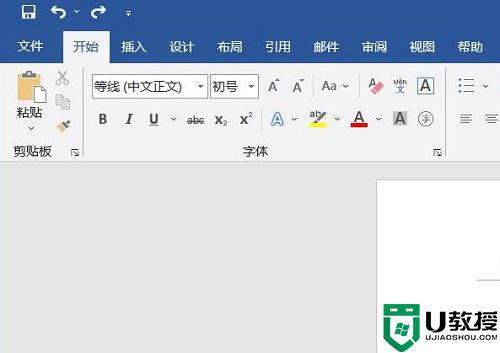
2. 然后将其移到名单的顶端。
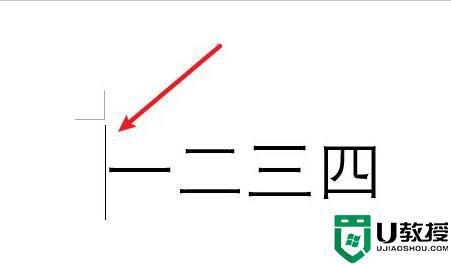
3. 单击菜单栏中的布局按钮,然后是分隔符,最后是下一页。

4. 然后在页面底部双击进入编辑状态。
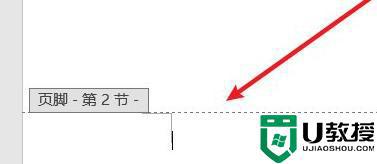
5. 点击菜单栏的设计,选择 " 链接到第一节 " 。
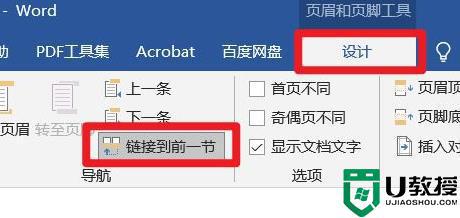
6. 在页眉和页脚工具的设计选择中,单击页眉和页脚工具中的 " 页码 ",到底部的 " 正常数字2 " 。
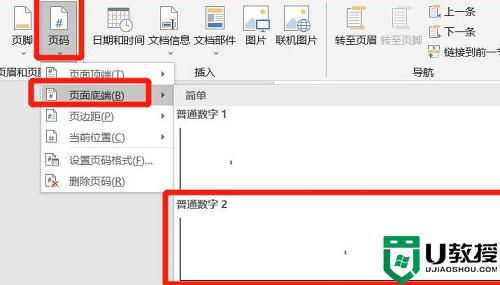
7. 其次,在设计中,右键单击页码并选择“设置页码格式”。

8. 单击可选择第一页,然后确认您的选择。
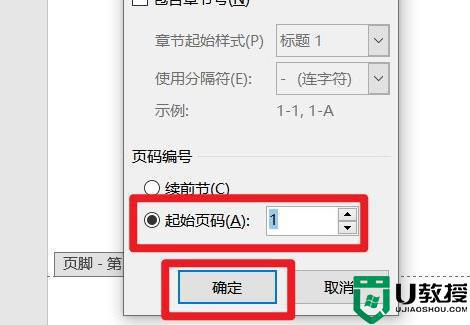
任何页的字页都是这样开头的。 如果有必要这样做,让我们首先学习如何这样做,希望这对我们所有人都有好处。
